Anonym browsing er blevet ønsket om mange mennesker. Fuldmagter tilbyder en sikker måde at se onlineindhold, der kan blive blokeret af dit netværk eller din regering. Følg disse trin for at begynde at browse anonymt.
Trin
Metode 1 af 3: Forståelse af fuldmagter
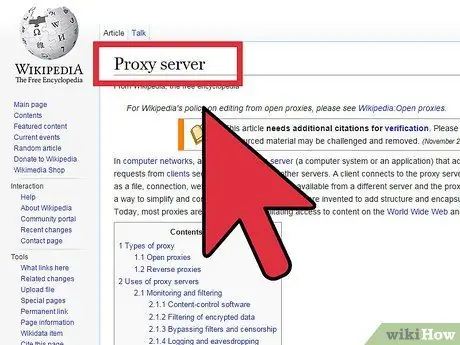
Trin 1. Forstå de grundlæggende begreber i fuldmagter
En proxy er en server, der lader dig oprette forbindelse til og "afslutte" dit netværk. Du opretter forbindelse til en proxy og leder din datatrafik gennem denne proxy, så din IP er maskeret og datatrafik læses som trafik fra proxyserveren.
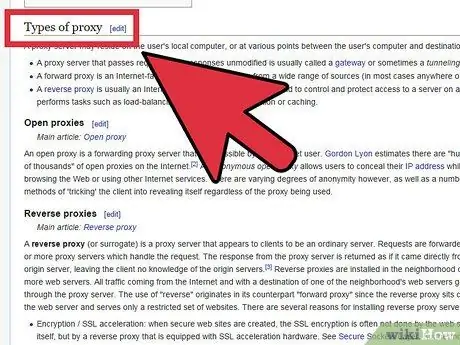
Trin 2. Kend de forskellige typer af fuldmagter
Der er forskellige former for fuldmagter, som du kan støde på, når du søger i proxy -listen. Hver type tilbyder et vist niveau af anonymitet, og nogle typer proxyer er mere sikre end andre. Der er fire hovedtyper af fuldmagter:
- Webbaserede proxyer: Disse proxyer er de mest almindelige og nemme at bruge. Du opretter forbindelse til denne server via en webbrowser for at søge anonymt.
- Åbne fuldmagter: Disse fuldmagter er fuldmagter, der ved et uheld blev åbnet eller hacket. Normalt er disse fuldmagter ikke sikre og kan indeholde malware. Du rådes til ikke at bruge den.
- Anonymitetsnetværk: Dette netværk er et privat netværk, der drives af brugere, der bidrager med båndbredde. Disse netværk er normalt meget langsomme, og fordi alle kan donere, bliver netværket mindre sikkert.
- VPN (virtuelt privat netværk): Dette netværk er et privat netværk, hvor du opretter forbindelse til en proxyserver, der vedligeholdes af en tjenesteudbyder eller organisation.
Metode 2 af 3: Brug af en webbaseret proxy
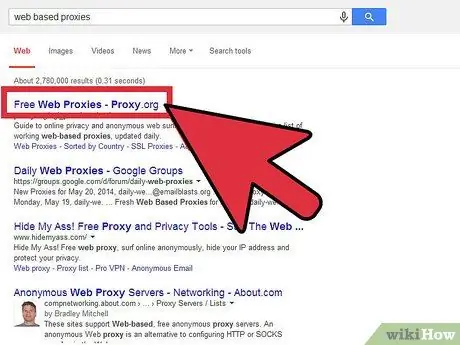
Trin 1. Find listen over fuldmagter
Webbaserede proxyer er især nyttige, hvis du ikke bruger din computer, da alle metoder kører via din browser og kan fungere på ethvert operativsystem.
- Der er flere websteder, der viser proxyer, som du kan bruge. Proxy.org er et godt sted at starte med, fordi listen altid er opdateret.
- Det er muligt, at proxy -listewebsteder som Proxify blokeres af skole- eller arbejdsnetværket. Besøg webstedet derhjemme og lav en liste over 10-15 websteder for at prøve den blokerede computer.
- Proxyer, der bruges for ofte, vil blive opdaget og blokeret, så skift den proxy, du bruger hver dag.
- Brug af en proxy vil gøre surfing meget langsommere, fordi datatrafikken dirigeres til proxyen, oversættes og sendes til din placering. Husk, at videoer og websider kan tage længere tid at indlæse.
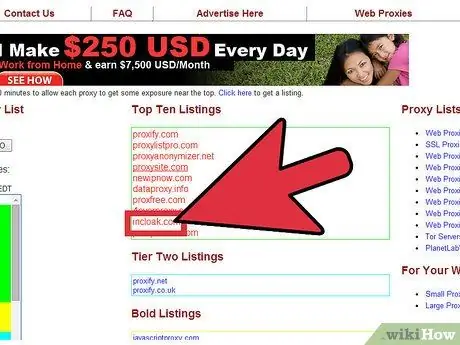
Trin 2. Vælg et proxy -websted
Hvis et websted er blokeret, kan du prøve et andet websted. Når du vælger et websted fra proxy -listen, skal du prøve at bruge et websted, der geografisk er tættere på din placering. Dette vil reducere hastighedsfaldet.
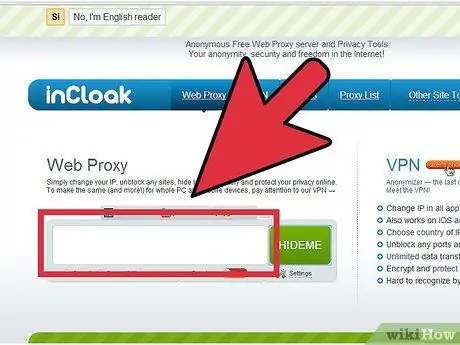
Trin 3. Vælg URL -boksen
Indtast adressen på det websted, du vil besøge. Da proxywebsteder oversætter data fra de websteder, du besøger, er der en chance for, at webstederne muligvis ikke indlæses korrekt. Ofte kan videoen ikke indlæses. Hvis et websted ikke indlæses, kan du prøve et andet proxy -websted.
Metode 3 af 3: Brug af VPN -software
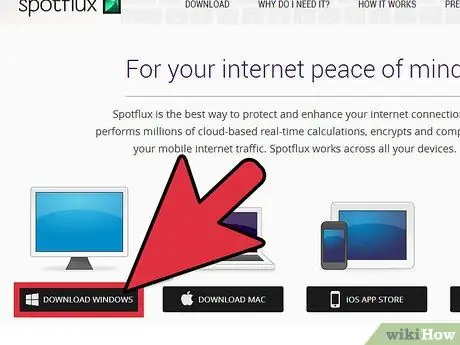
Trin 1. Download og installer VPN -softwaren (Virtual Private Network)
Du skal bruge administratoradgang på din computer for at gøre dette. De fleste VPN -software kræver et abonnement, men som en fordel kan du få adgang til tusinder af anonyme IP'er til din rådighed.
- VPN'er tilbyder et meget højere krypteringsniveau end web-baserede proxyer.
- En VPN fungerer med enhver internettrafik på din computer, i modsætning til et webbaseret proxt, der kun fungerer via browseren. VPN'er fungerer også med messaging og filoverførsel -apps.
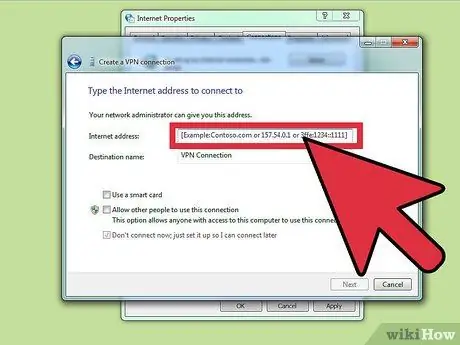
Trin 2. Angiv VPN -indstillingerne manuelt
Hvis du ikke vil downloade VPN -software og foretrækker at angive forbindelsesoplysninger manuelt, kan du konfigurere det via Windows Kontrolpanel. Vælg Internetindstillinger. Du skal stadig få en IP for at oprette forbindelse.
- Klik på Tilføj VPN på fanen Forbindelser. Dette åbner et nyt VPN -oprettelsesvindue. Indtast din VPN -IP -adresse.
- Hvis VPN kræver et brugernavn og en adgangskode, bliver du bedt om at indtaste det.







